利用美图秀秀将图片制作成大小人创意图片
1、首先打开美图秀秀,通过右上角的“打开”或者中间的“美化图片”打开我们要制作的图片
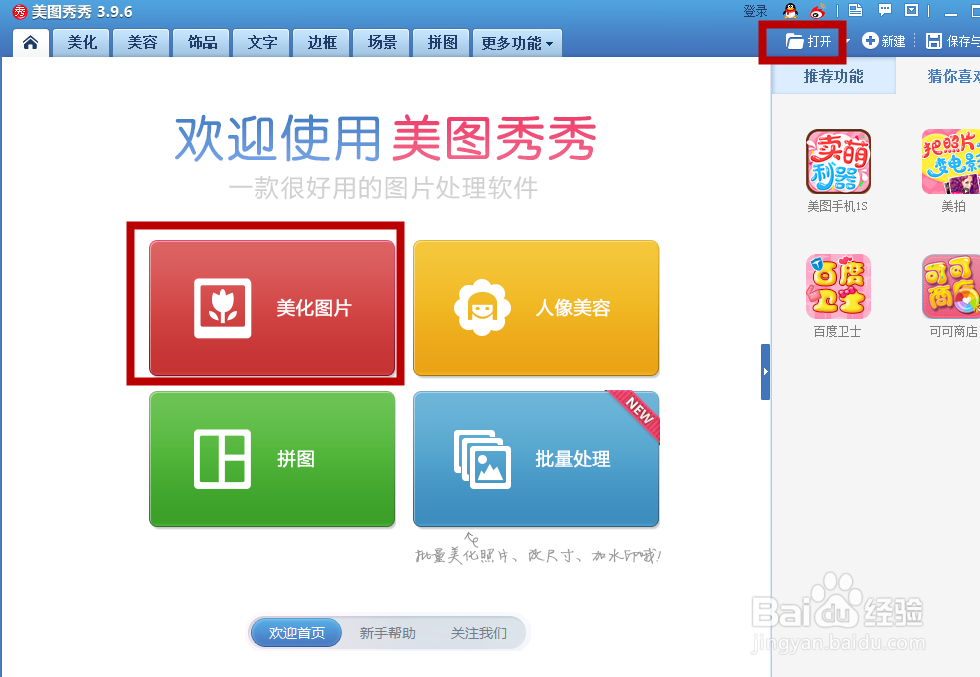
2、然后点击“美化”下方的“抠图笔”
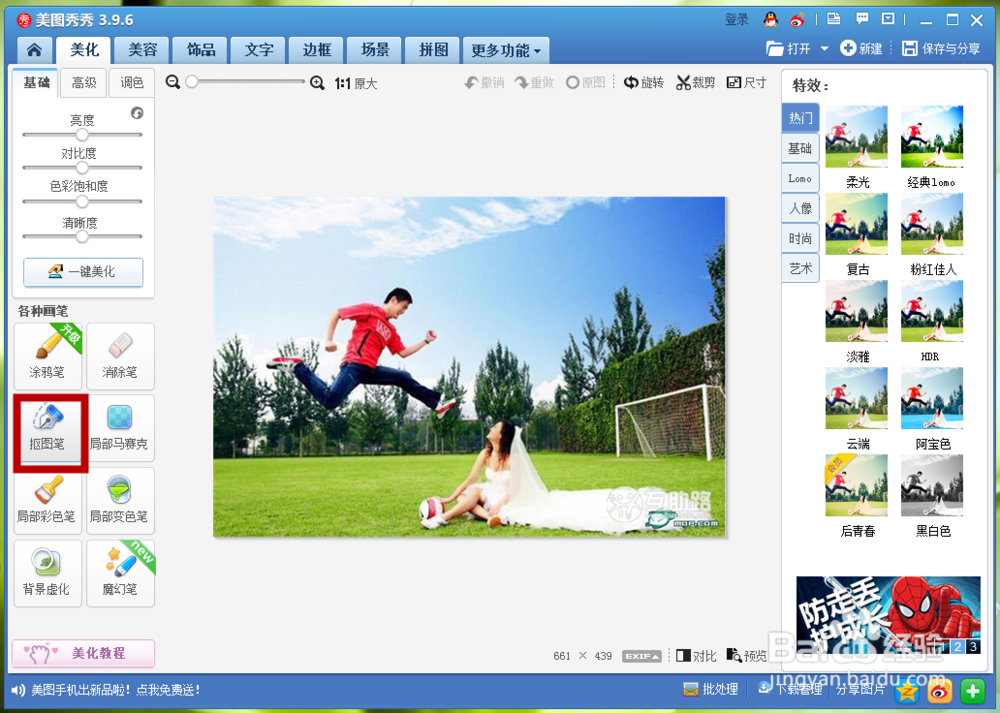
3、然后点击“自动抠图”
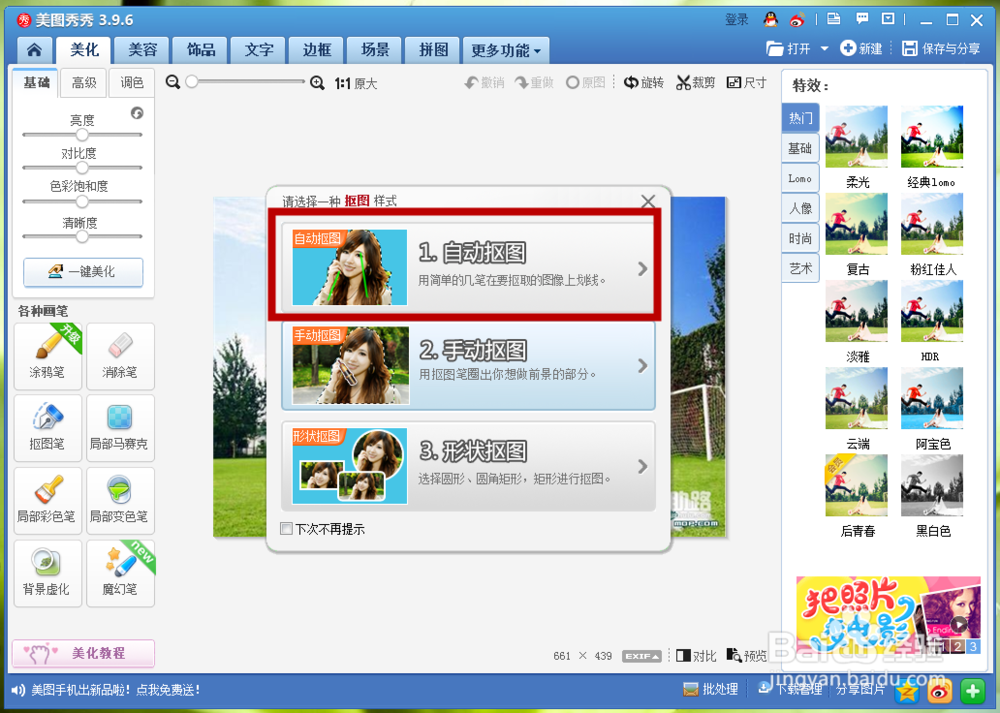
4、抠好图后,点击“完成抠图“
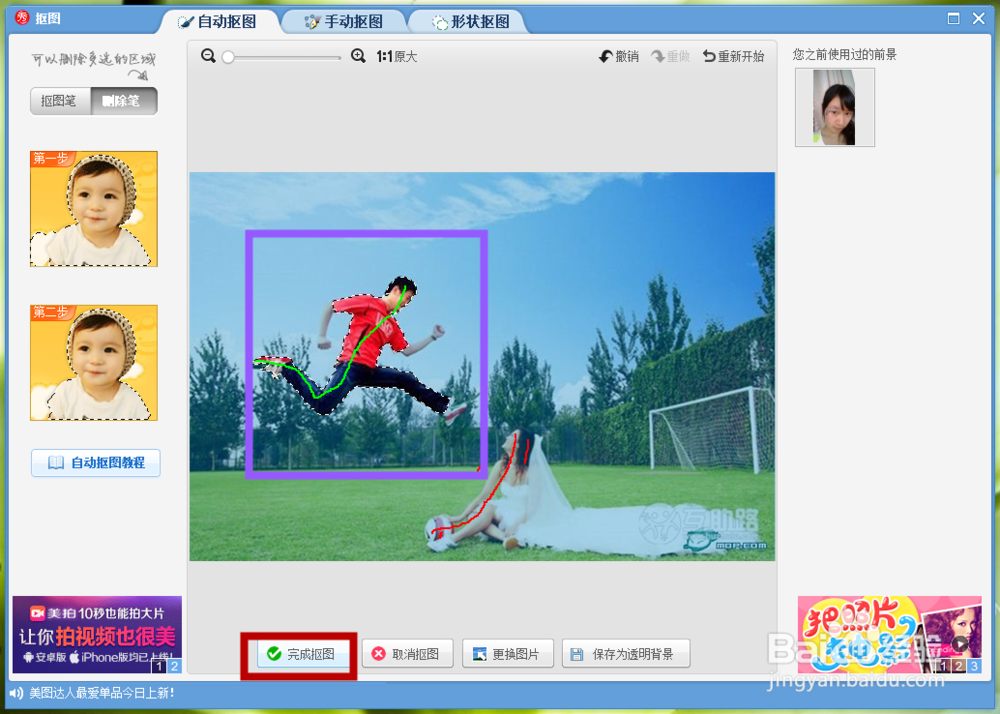
5、扣好的图我们会在上方看到模板,我们点击下方的“保存”,然后在弹出的对话框中选择“自定义”,然后再点击“保存”
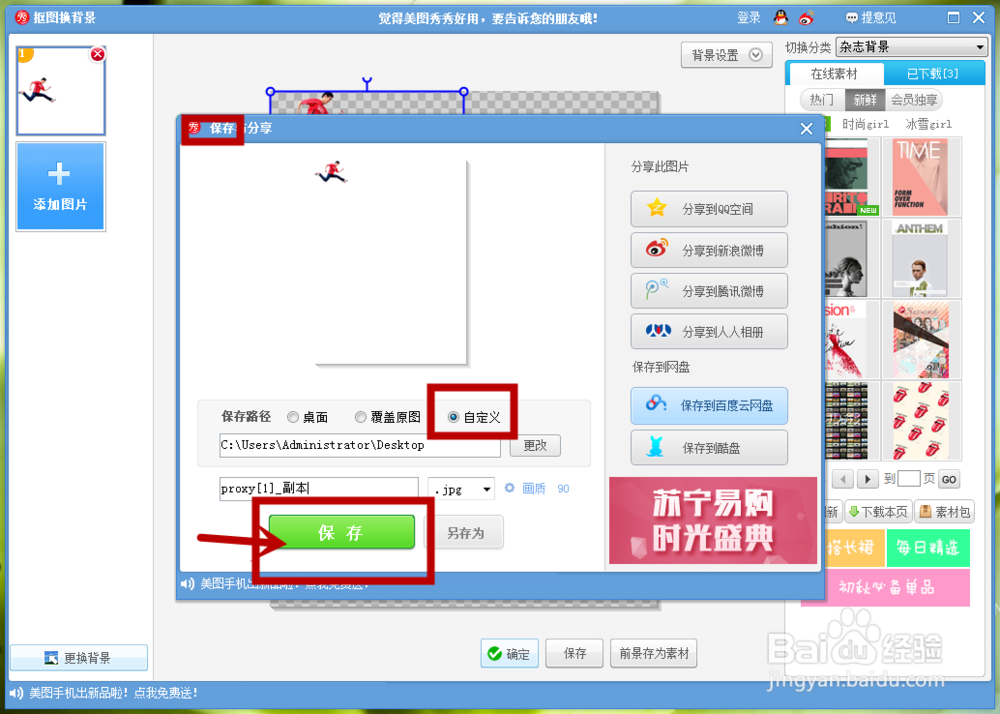
6、然后我们返回原图,或者再次打开同一张图,然后点击“美化”下方的“消除笔”
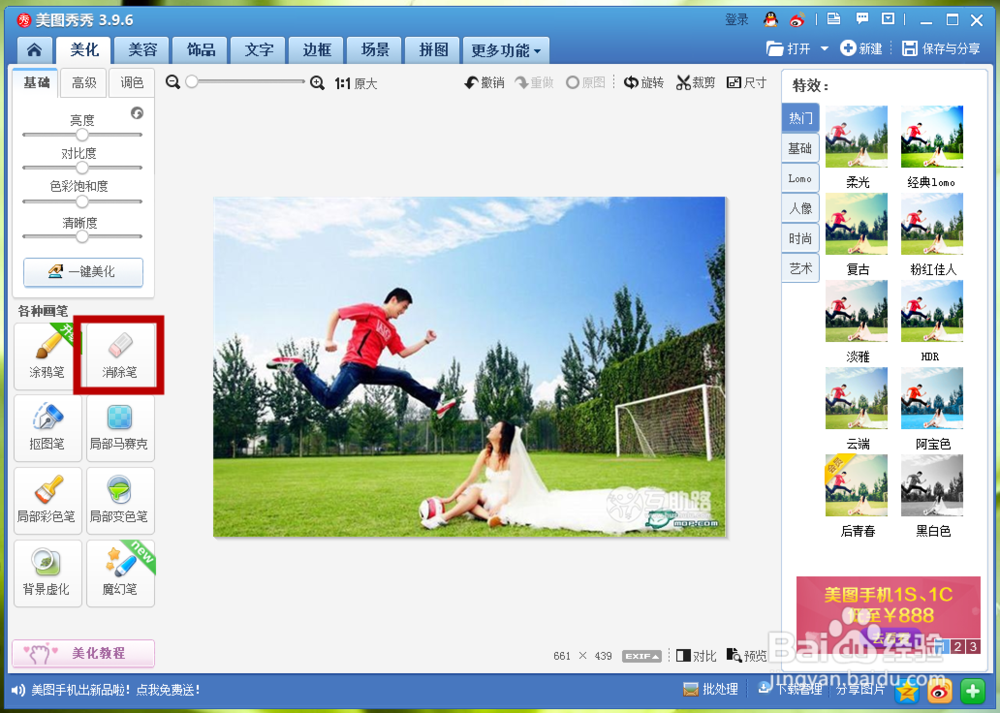
7、如图所以,小编消掉了紫色部分,即我们刚刚抠图下来的部分,消除的时候我们可以将消除笔的图笔大小变大(在界面左边),消除大概需要几秒钟
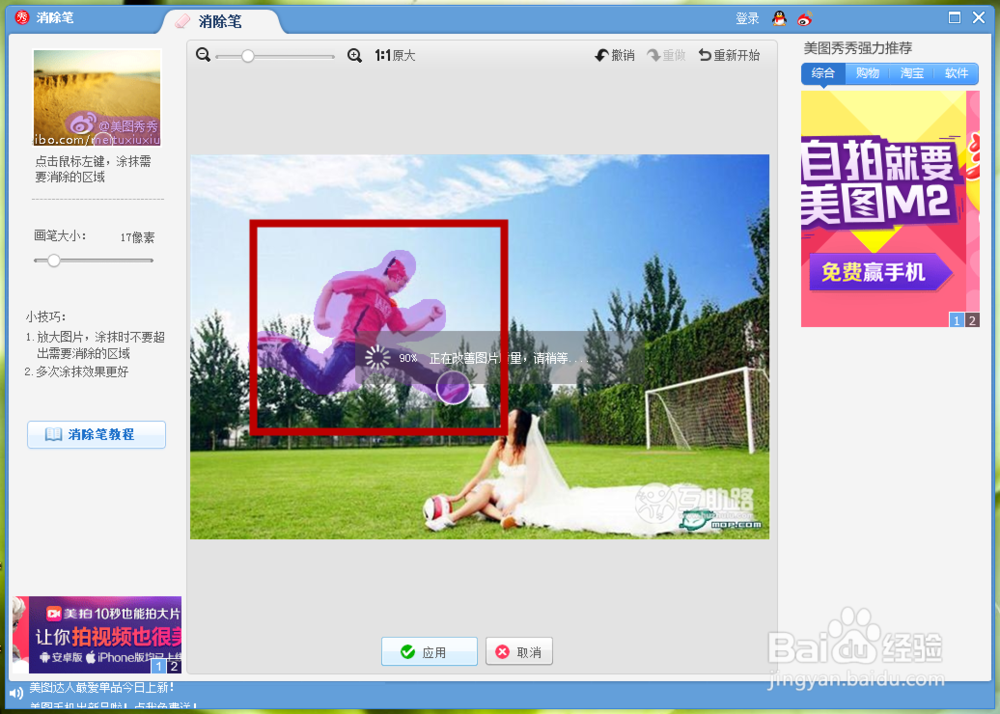
8、消除完后点击下方的“应用”
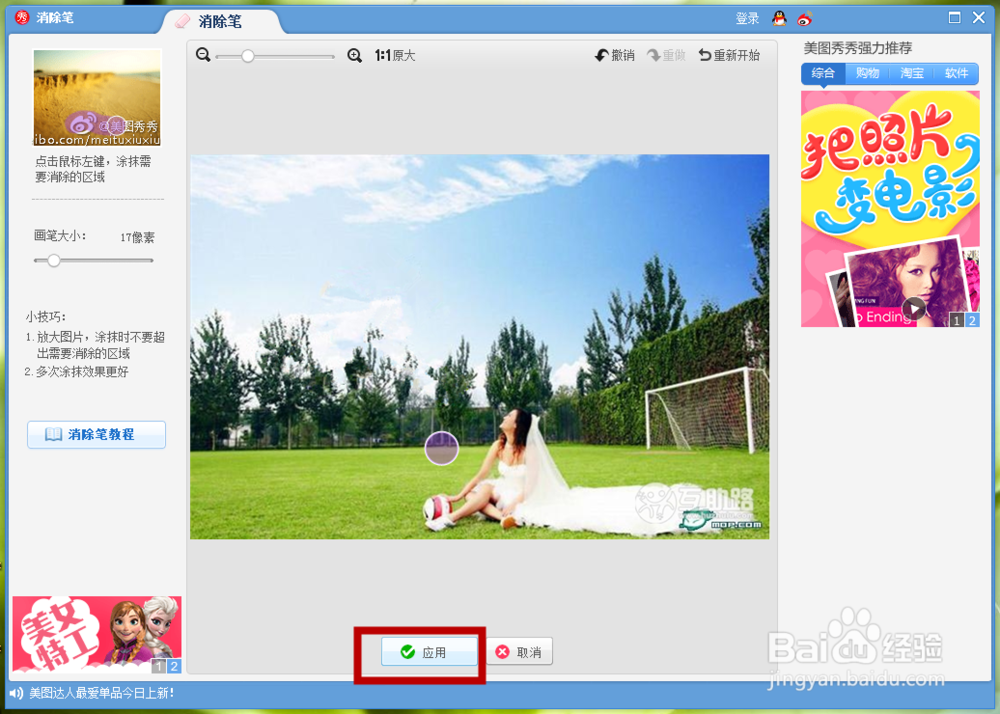
9、然后,我们选择美图秀秀上方编辑栏中是“饰品”,然后点击“用户自定义”,点完后,右上方就会有我们刚刚扣好的图,然后点击一下我们刚刚扣好的图
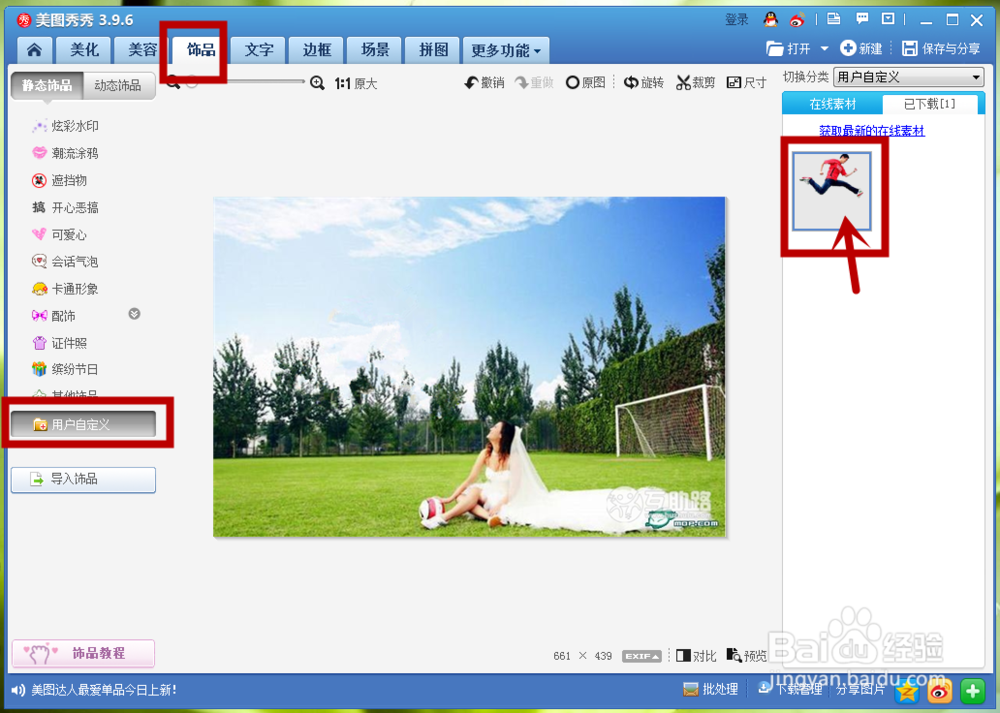
10、我们刚刚扣好的图就会原大小地出现在我们现在处理的图片上,同时“素材编辑栏”也会出现在图片的右下方
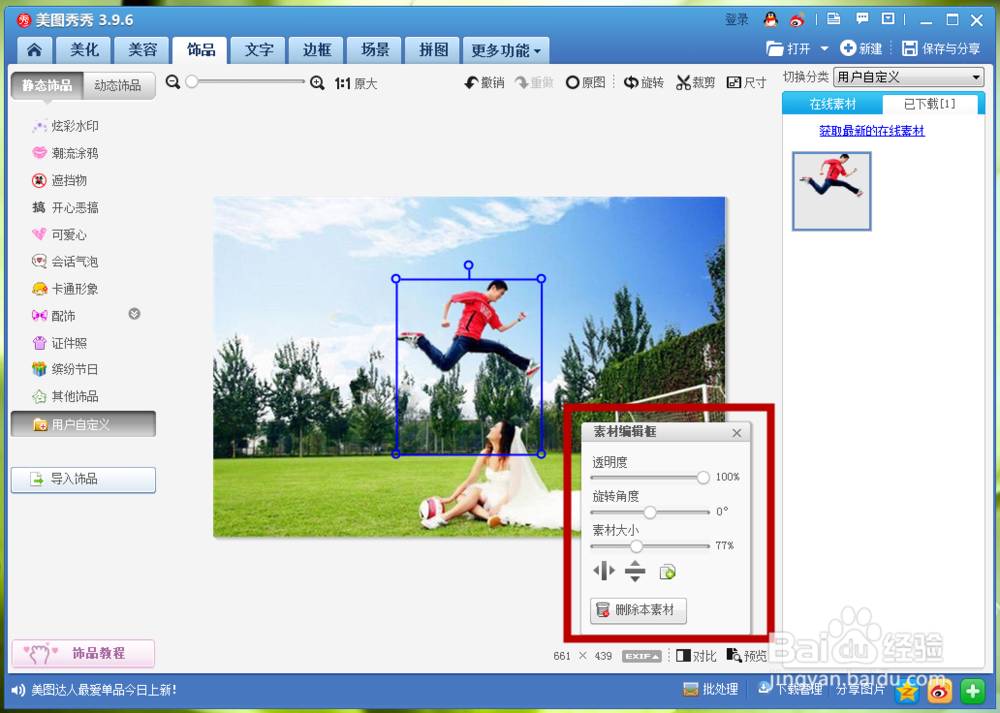
11、我们可以在“素材编辑栏”改变要使用的素材的大小和角度,修改好后,可以用鼠标拉动素材到你要使用的地方,如图所示,修改好后就可以关闭“素材编辑栏”
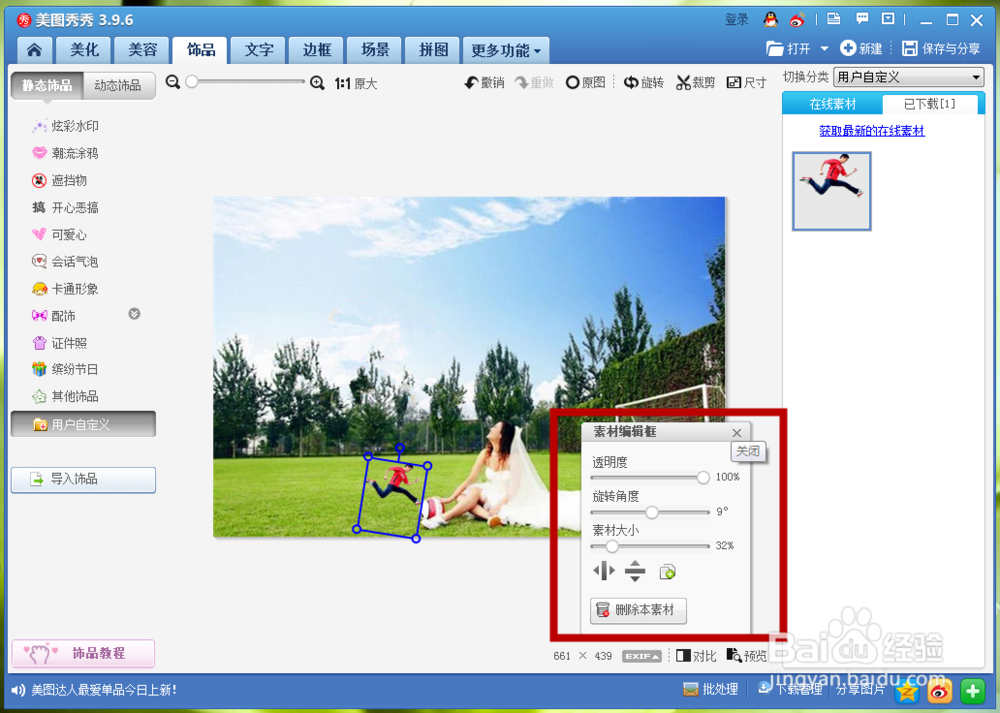
12、看下原图还有什么要修改的,如果都修改好了,就点击右上方的“保存与分享”保存好我们编辑的图片,这样一个人有创意的大小人图片就制定好了
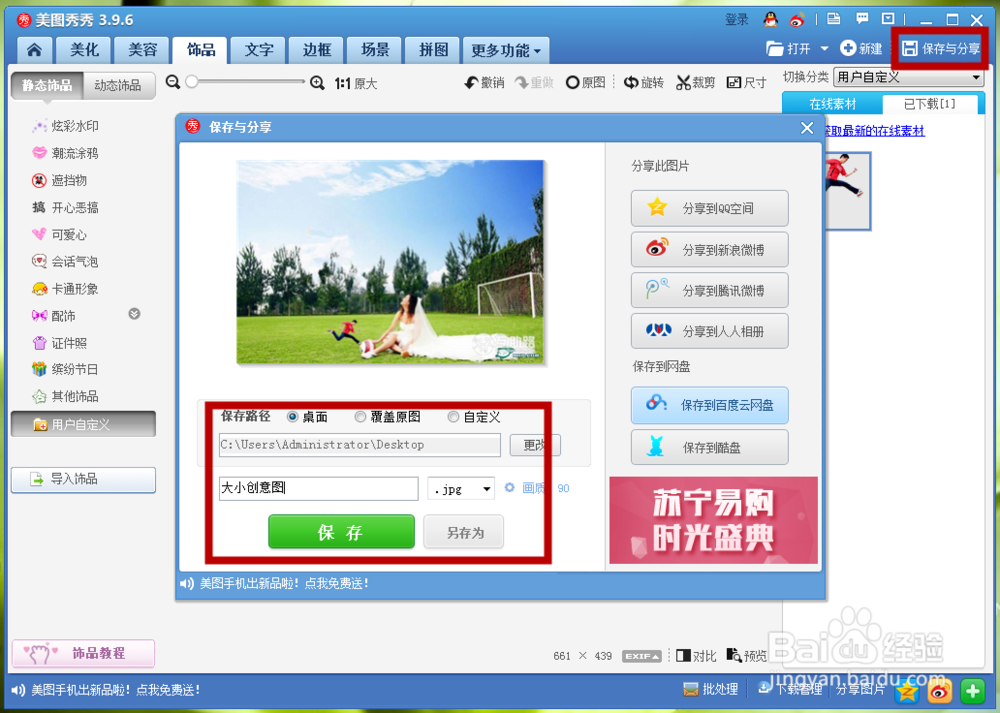
声明:本网站引用、摘录或转载内容仅供网站访问者交流或参考,不代表本站立场,如存在版权或非法内容,请联系站长删除,联系邮箱:site.kefu@qq.com。
阅读量:122
阅读量:122
阅读量:23
阅读量:182
阅读量:38